استكشاف التحويل السلس لملفات HEIC إلى JPG باستخدام Airdrop
انطلق في رحلة تحويل الملفات بسهولة مع "استكشاف التحويل السلس لملفات airdrop heic إلى jpg". استمتع بمميزات Airdrop، خاصية مشاركة الملفات من أبل، ليمكنك تحويل صور HEIC إلى تنسيق JPG المستخدمة عالميًا.
أثناء تحدثنا في هذه العملية سهلة الاستخدام، اكتشف القدرات المحسنة لتطبيق HitPaw Video Converter، الأداة الديناميكية التي تتجاوز التحويل التقليدي، والمتعهدة برفع تجربتك الوسائط المتعددة.
انضم إلينا في استكشاف المزج بين الراحة والابتكار، حيث يلتقي تطبيق Airdrop بقوة التحويل الشاملة لتطبيق HitPaw Video Converter.
الجزء 1. لِمَ يجب تحويل تنسيق HEIC إلى JPG باستخدام AirDrop؟
تعتبر صيغة الصور عالية الكفاءة (HEIC) معيار ضغط الصور الحديث الذي يقدم عدة مزايا على التنسيقات التقليدية.
أولاً، يضمن تنسيق HEIC جودة صورة متفوقة بأحجام ملفات أصغر، مما يحسن قدرة التخزين دون التأثير على وضوح الصورة. كما تحافظ خوارزميات الضغط المتقدمة على التفاصيل الدقيقة، مما يجعلها خيارًا مثاليًا لهواة التصوير.
علاوة على ذلك، يدعم HEIC الشفافية ويوفر منصة متعددة الاستخدامات للتحرير، متكاملة بسلاسة مع تطبيقات الوسائط المتعددة المختلفة.
بينما ننظر إلى فوائد HEIC، يعتبر اختيار airdrop heic بدلاً من jpg متوازنًا بين التوافق دون التضحية بالمزايا الأساسية لهذا التنسيق الحديث للصور.
الجزء 2. كيفية استخدام خاصية AirDrop وReceive للصور على الآيفون؟
يوفر AirDrop على iPhone حلاً سريعًا ولاسلكيًا لمشاركة الصور بسهولة. اتبع هذه الخطوات البسيطة لإرسال واستقبال الصور عبر AirDrop:
- 1. تأكد من تفعيل البلوتوث والواي فاي على كل من الأجهزة لإنشاء اتصال.
- 2. اسحب لأسفل من الزاوية العلوية اليمنى لهاتف الآيفون لفتح مركز التحكم.
- 3. انقر باستمرار على صندوق الاتصال في الزاوية العلوية اليسرى لمركز التحكم. حدد "الجميع" أو "الاتصالات فقط" استنادًا إلى تفضيلاتك في المشاركة.
- 4. انتقل إلى تطبيق الصور وحدد الصورة التي تريد مشاركتها.
- 5. انقر على أيقونة المشاركة، والتي غالبًا ما تكون ممثلة بسهم يشير إلى أعلى.
- 6. ستظهر قائمة بالأجهزة المتاحة. حدد اسم الجهاز المستلم المقصود.
- 7. سيتلقى المستلم إشعارًا لقبول الصورة الواردة. بمجرد قبولها، يتم نقل الصورة بسلاسة.
الجزء 3. كيفية AirDrop HEIC بدلاً من JPG؟
باستغلال كفاءة HEIC، يمكنك بسهولة نقل الصور بتنسيقها الأصلي عالي الجودة عبر AirDrop. اتبع هذه الخطوات لنقل ملفات HEIC عبر AirDrop على iPhone :
- 1. إما التقاط صورة بتنسيق HEIC باستخدام كاميرا الآيفون أو التأكد من أن الصورة الحالية هي في تنسيق HEIC.
- 2. افتح تطبيق الصور على الآيفون وابحث عن الصورة بتنسيق HEIC التي ترغب في مشاركتها.
- 3. انقر على أيقونة المشاركة (عادةً ما يتم تصويرها على شكل سهم يشير للأعلى) لبدء خيارات المشاركة.
- 4. من قائمة خيارات المشاركة، حدد AirDrop.
- 5. ستظهر قائمة بالأجهزة المتاحة. اختر اسم جهاز المستلم من القائمة.
- 6. سيتلقى المستلم إشعارًا يطلب منه قبول ملف HEIC الوارد. بمجرد قبوله، يتم نقل الصورة عالية الجودة بسلاسة.
الجزء 4. أفضل اختيار لتحويل HEIC إلى JPG على سطح المكتب.
استمتع بتحسين رؤيتك باستخدام تطبيق HitPaw Video Converter، الأداة الديناميكية المُصمَّمة لإعطاء حيوية جديدة لمحتوى الوسائط المتعددة.
افتح قدرات محتواك البصرية بالكامل. يمكن دمج تطبيق HitPaw Video Converter بسلاسة مع مجموعة أدوات الوسائط المتعددة، وتحقيق تجربة مشاهدة مثيرة ورائعة. جربه اليوم واشهد تحول مقاطع الفيديو.
أهم الخصائص
- ارفع جودة الفيديو بسهولة، مع تحسين التفاصيل والألوان والسطوع لتجربة سينمائية.
- حول مقاطع الفيديو ذات الدقة المنخفضة إلى روائع عالية الوضوح، محافظًا على الوضوح والحيوية.
- ضبط السطوع والتباين بذكاء، مما يضمن عرضًا متوازنًا وجذابًا بصريًا.
- وداعًا للتشويش البصري. يقلل تطبيق HitPaw Video Converter ضوضاء الخلفية بفعالية كبيرة، مما يوفر تجربة مشاهدة واضحة وغامرة.
- الواجهة سهل الاستخدام، مما يجعل عملية التحسين متاحة لجميع المستخدمين.
الخطوات
1. حدد علامة الأدوات بمجرد تشغيل HitPaw Video Converter. لاستيراد صورة أو صور، استخدم خيار محول الصور. يمكن استيراد الصور بقدر الحاجة.

2. انقر فوق "إضافة صورة" (Add image) لإضافة ملف أو أكثر.

عند تحديد ملف، ستظهر أيقونة تشبه عدسة مكبرة. من خلال النقر فوق الصورة، يمكنك رؤية معاينة لها.

سيتم إزالة جميع الصور المستوردة بعد تحديد أيقونة الحذف في الزاوية اليمنى العليا. سيتم حذف الملف الحالي فقط إذا قمت بالنقر على علامة الحذف في ملف واحد.

3. يمكنك تحديد تنسيق الإخراج لكل صورة مستوردة عن طريق تحديد "تحويل الكل إلى" (Convert all to). يدعم HitPaw Video Converter التنسيقات الناتجة التالية: JPG، WEBP، PGN، BMP، TIFF، وJPEG.
خيار "حفظ إلى" يتيح لك اختيار دليل الإخراج للصور المحولة.

4. انقر على خيار تحويل الكل (Convert all) لتحويل مجموعة من الصور دفعة واحدة إلى JPG أو PNG.

الجزء 5. أسئلة شائعة عن كيفية تحويل صور AirDrop إلى JPEG
س1. كيف يمكنني إرسال صورة بتنسيق JPEG بدلًا من HEIC؟
ج1. لإرسال صورة بتنسيق JPEG بدلاً من HEIC، يمكنك تغيير إعدادات الكاميرا على جهازك لالتقاط الصور بتنسيق JPEG.
س2. هل يتم تحويل HEIC تلقائيًا إلى JPG؟
ج2. يمكن تحويل ملفات HEIC تلقائيًا إلى JPG عند مشاركتها أو تصديرها من الأجهزة التي لا تدعم تنسيق HEIC.
س3. هل أحتاج إلى تحسين الجودة عند تحويل HEIC إلى JPG؟
ج3. نعم، هناك احتمالية فقدان الجودة عند تحويل تنسيق HEIC إلى JPG، حيث أن JPG هو تنسيق مضغوط قد يؤدي إلى فقدان بعض التفاصيل مقارنة بالملف الأصلي HEIC.
الخُلاصَة
لخلاصة القول، يتطلب التنقل حول كيفية تحويل صور AirDrop إلى JPEG تحقيق توازن بين التوافق والجودة.
بينما يحول HitPaw Video Converter بين التنسيقات بالوسائط المتعددة بسلاسة، فهو يحافظ على جودة الصورة مما يجعله الأداة التي لا غنى عنها لرفع مستوى محتواك. استمتع بمقاطع الفيديو المحسّنة، والدمج بين الوضوح والحيوية.
اقفز في تجربة بصرية متطورة. جرب تطبيق HitPaw Video Converter الآن وأَعِد تعريف رحلتك مع مختلف الوسائط. مقاطع الفيديو، بعد إعادة تصميمها وتنشيطها، تنتظر لمستك الإبداعية!












 HitPaw VoicePea
HitPaw VoicePea  HitPaw FotorPea
HitPaw FotorPea
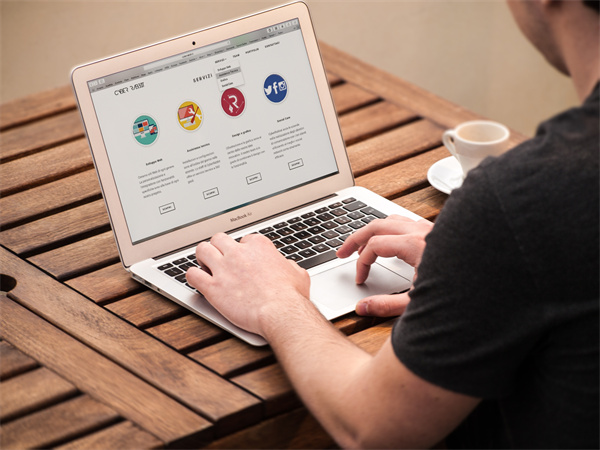



شارك هذه المقالة:
حدد تقييم المنتج:
محمد أمين
محرر HitPaw
أعمل بالقطعة منذ أكثر من خمس سنوات. دائمًا ما يثير إعجابي عندما أجد أشياء جديدة وأحدث المعارف. أعتقد أن الحياة لا حدود لها لكني لا أعرف حدودًا.
عرض كل المقالاتاترك تعليقا
إنشاء التعليقات الخاص بك لمقالات HitPaw